|
1
Apri una tela trasparente 900 x
700 pix
Selezioni - seleziona tutto
Scegli un immagine di donna di
grandi dimensioni io ho usato "aigenbycaz_valemntine
(19)
Modifica copia
Ritorna al tuo lavoro - modifica
incolla nella selezione
Selezioni - deseleziona
Effetti - effetti di immagine /
Motivo unico
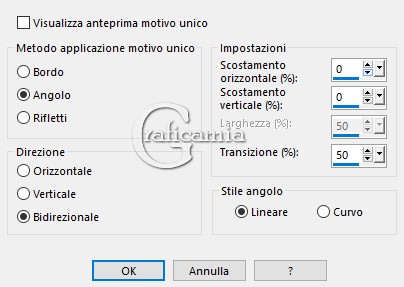
Regola - sfocatura - sfocatura
gaussiana raggio 50
Livelli - unisci - unisci tutto
2
Livelli - nuovo livello raster
Selezioni - carica selezione da
disco - sel1_1.02_24_stella
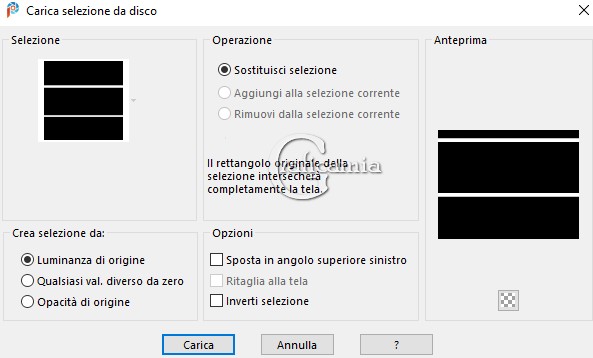
Riempi la selezione con un
colore in base alla tua
immagine. Nel nostro esempio il
colore #924b4c
Selezioni - Deseleziona
Effetti - Effetti di distorsione
- Onde
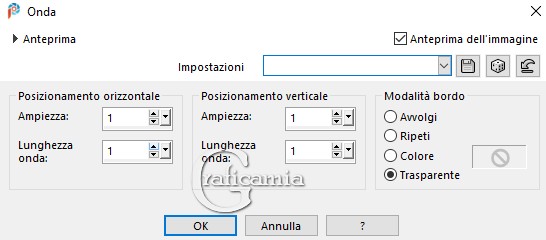
Effetti - effetti 3D - Scalpello
- Colore #000000
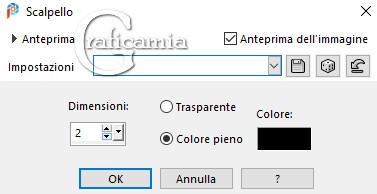
3
Livelli - duplica
Effetti - effetti di immagine /
Motivo unico
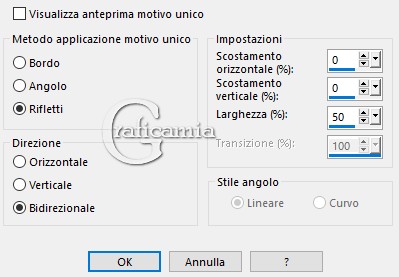
Immagine ruota per gradi - 90 a
sinistra
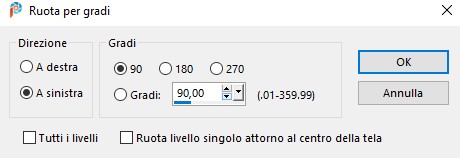
Livelli - unisci - unisci giù
Effetti - Effetti geometrici /
Prospettiva verticale
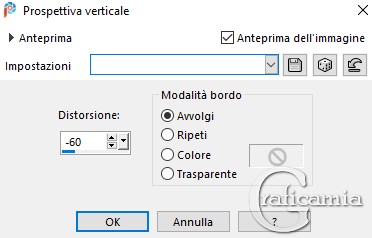
4
Modifica taglia
Strumento Selezione rettangolo
personalizzato
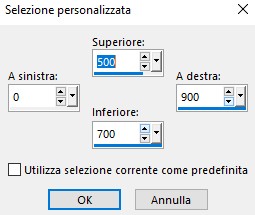
Modifica - Incolla nella
selezione
Selezioni - deseleziona
Livelli duplica
Immagine - Capovolgi
5
Posizionati sul livello Sfondo
Modifica copia
Vai sul livello superiore (Copia
di Raster 1)
Livelli nuovo livello raster
Selezioni - carica selezione da
disco _ Sel1_2.02_24
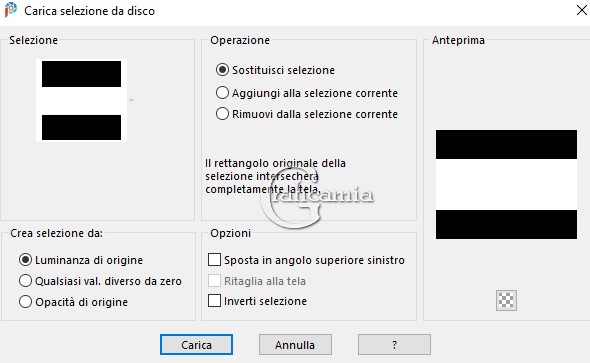
Modifica incolla nella selezione
Livelli Duplica
Selezioni - modifica contrai 10
pixel
6
Apri la maschera
"Silvie_Mask_Deco2UU"
Livelli - nuovo livello maschera
- da immagine
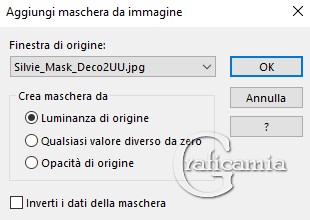
Effetti - effetti di bordo
aumenta
Livelli - Unisci - Unisci gruppo
Selezioni - deseleziona
Effetti - effetti 3D sfalza
ombra - Colore #000000
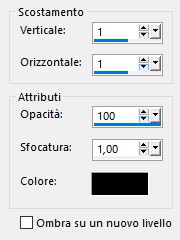
Metti la modalità di miscelatura
a Luce netta
(o quello che preferisci)
Regola - messa a fuoco - metti a
fuoco
7
Posizionati sul livello Copia di
Raster 1
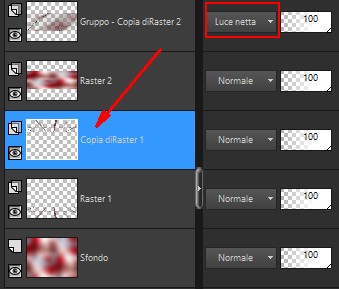
Con la bacchetta magica cosi
impostata

Seleziona in alto come vedi
nello stamp
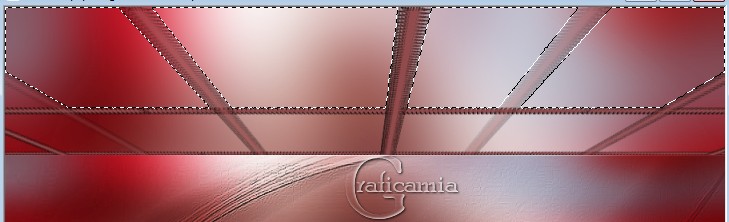
Livelli - nuovo livello raster
Apri l'immagine
a4377e25798f3698931a9835ab4caf48
Immagine ruota per gradi 90 a
sinistra - tutti i livelli
selezionato
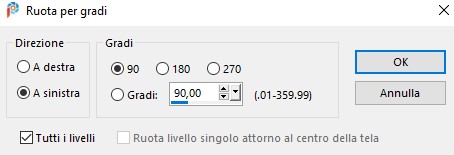
Modifica copia
Ritorna al tuo lavoro - modifica
incolla nella selezione
Selezioni - deseleziona
Metti la modalità di miscelatura
a Luminanza (esistente)
8
Vai sull'immagine
a4377e25798f3698931a9835ab4caf48
Immagine rifletti
Modifica copia
Ritorna al tuo lavoro
posizionati sul livello raster 1
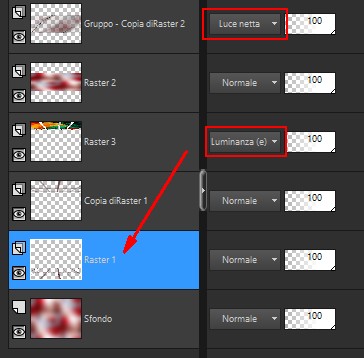
Sotto nel tuo lavoro Seleziona
come vedi nello stamp

Livelli nuovo livello raster
livelli disponi porta in alto
Modifica incolla nella selezione
Metti la modalità di miscelatura
a Luminanza (esistente)
Selezioni - deseleziona
Avrai questo
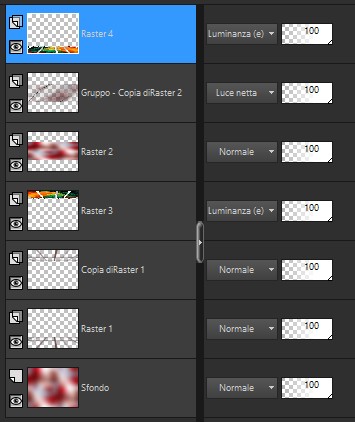
9
Apri l'immagine
831d4af8167b68440d3ee997a9c64deb
Livelli - carica maschera da
disco -"maschera 20/20"
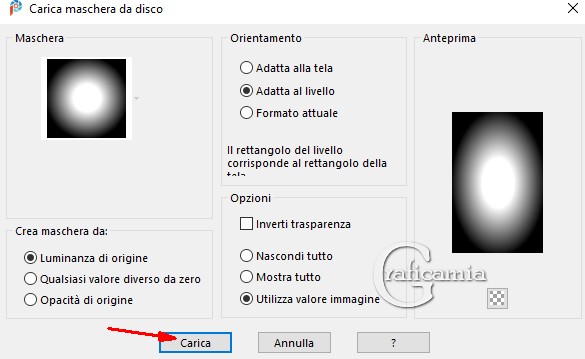
Livelli - Unisci - Unisci gruppo
Modifica copia
Ritorna al tuo lavoro - Modifica
incolla come nuovo livello
Oggetti - allinea a sinistra
(per chi non ha questa opzione :
Premi K per attivare il
puntatore e imposta cosi:
Pos X : 0
Pos Y : -83
Premi M per disattivare il
puntatore)
Livelli disponi sposta giù
Effetti - effetti 3D sfalza
ombra - Colore #000000
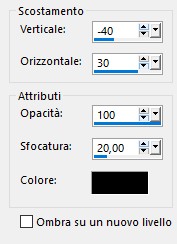
Regola - messa a fuoco - metti a
fuoco
Livelli duplica
Posizionati sul livello
originale (Raster 5)
Metti la modalità di miscelatura
di questo livello a Sovrapponi
Abbassa l'opacità a 45
Posizionati sul livello
duplicato (Copia di Raster 5)
Abbassa l'opacità a 45
Risultato:
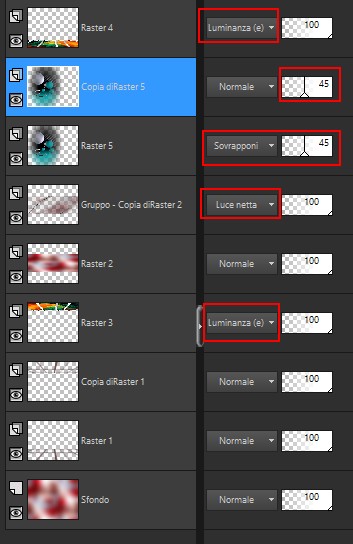
Posizionati sul livello
superiore (Raster 4)
11
Apri Caz_ aigenbycaz_valemntine
(19)
Modifica copia
Ritorna al tuo lavoro - modifica
incolla come nuovo livello
Immagine ridimensiona 50% -
tutti i livelli non selezionato
Effetti - effetti 3D sfalza
ombra - colore #000000
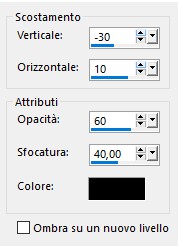
Regola messa a fuoco - metti a
fuoco
Spostala a destra

12
Immagine aggiungi bordatura -
simmetrico 2 pixel colore bianco
Immagine aggiungi bordatura
simmetrico 20 pixel colore del
tuo lavoro - il mio è #db0212
Con la bacchetta magica
seleziona il bordo di 20 pixel
Selezioni - innalza selezione a
livello
Effetti - Plugin - Unlimited 2.0
/ Filtro Factory Gallery C /
bubble-cross waves..

Selezioni - deseleziona
Regola - messa a fuoco /
accentua messa a fuoco
13
Apri Riet Tekst
heart_1097-210124
Modifica copia
Ritorna al tuo lavoro - modifica
incolla come nuovo livello
Immagine ridimensiona 50% -
tutti i livelli non selezionato
Immagine - immagine negativa
Posizionala sul cerchio più
grande
guarda l'immagine finita
Selezioni - seleziona tutto
Selezione mobile
Selezioni immobilizza
Con il colore che vuoi in primo
piano
io ho usato il colore del bordo
largo #db0212
Clicca sul testo per cambiargli
il colore
Effetti - effetti 3D - sfalza
ombra colore nero
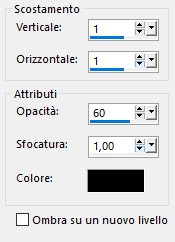
14
Aggiungi la tua firma o
filigrana
Immagine aggiungi bordatura 2
pix simmetrico colore bianco
Con la bacchetta magica
seleziona questo bordo
Effetti - Plugin - Unlimited 2.0
/ Filtro Factory Gallery C /
bubble-cross waves.. (stessi
valori di prima)
Selezioni - deseleziona
Salva in formato Jpg


Le mie traduzioni sono
registrate su:

Copyright©2024-Webmaster
Graficamia |